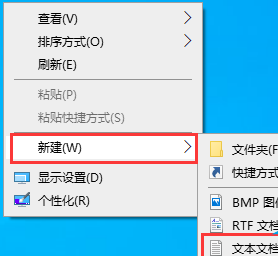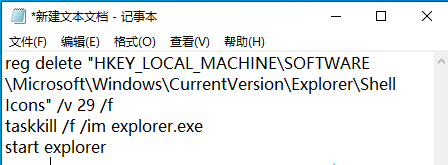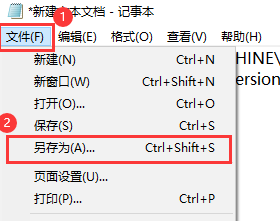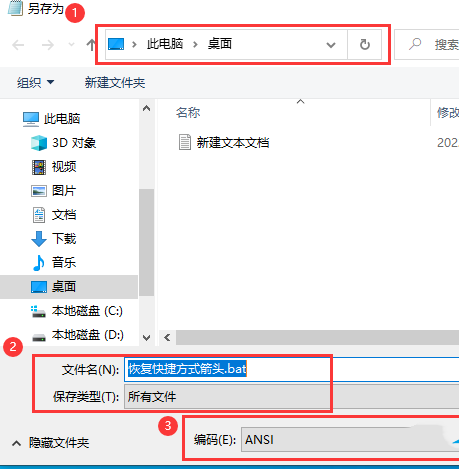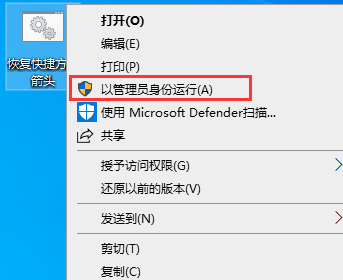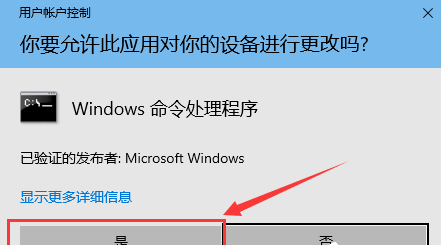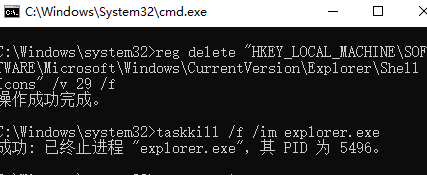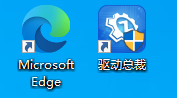Win10怎么恢复快捷方式图标小箭头?
大家好啊!今天要教大家如何在 Win10 上找回快捷方式图标上的小箭头哦!有些小伙伴可能会发现自己的快捷方式图标上的小箭头突然不见了,不知道怎么办对不对?别担心,我们可以通过新建一个文本文档,然后把下面这段代码复制进去,就可以找回小箭头啦!是不是很简单呢?接下来就跟着我一起来操作吧!
Win10恢复快捷方式图标小箭头的方法
1、Win10系统在默认情况下,桌面快捷方式图标会有个小箭头显示,但是有用户发现,快捷方式图标上的小箭头离奇消失不见了。
2、在桌面空白的地方,点击【右键】,打开的右键菜单项中,选择【新建 - 文本文档】。
3、新建 文本文档 - 记事本窗口,输入以下命令:
reg delete “HKEY_LOCAL_MACHINESOFTWAREMicrosoftWindowsCurrentVersionExplorerShell Icons” /v 29 /f
taskkill /f /im explorer.exe
start explorer
pause
4、接着点击左上角的【文件】,在打开的下拉项中,选择【 另存为 (Ctrl + Shift + S) 】。
5、另存为窗口,注意三个地方:
1)文件另存为的路径
2)文件名填入以【.bat】结尾的名称,保存类型选择【所有文件】
3)编码选择【ANSI】
最后点击【保存】。
6、找到并选择刚才另存为.bat后缀的文件,点击【右键】,在打开的右键菜单项中,选择【以管理员身份运行】。
7、用户账户控制窗口,你要允许此应用对你的设备进行更改吗?点击【是】。
8、命令执行过程,按【任意键继续。。。】。
9、桌面快捷方式图标上的小箭头就可以恢复啦。
相关文章
- Win10无法使用扫描仪设备怎么办?Win10无法使用扫描仪设备问题解析
- win10云内容搜索怎么关闭?win10云内容搜索关闭方法
- win10文件名乱码但内容正常怎么办?
- win10提示错误代码0x80072f8f怎么办?
- Win10纯净版gho下载_不带软件的Win10纯净版gho下载地址分享
- Win10怎么判断硬盘是固态还是机械硬盘?
- Win10输入法图标丢失后怎么找回?Win10输入法图标丢失后找回的方法
- win10语音识别不能用于当前的显示语言怎么办?
- win10进入安全模式后无法正常退出怎么解决?
- Win10桌面背景不见了怎么办?Win10桌面背景没了问题解析
- win10麦克风有杂音滋滋怎么解决?win10麦克风有杂音的解决方法
- win10电脑怎么开启黑暗模式?win10黑暗模式设置教程
- Win10右键菜单怎么添加一键关机?Win10右键菜单添加一键关机设置方
- Win10关机主机还在运行怎么解决?Win10关机主机还在运行详解
- win10系统怎么修改IP地址?win10电脑更换ip地址操作方法
- win10的特殊符号怎么打?win10的特殊符号怎么打方法
系统下载排行榜71011xp
番茄花园Win7 64位推荐旗舰版 V2021.05
2深度技术Win7 64位豪华旗舰版 V2021.07
3番茄花园Win7 64位旗舰激活版 V2021.07
4带USB3.0驱动Win7镜像 V2021
5系统之家 Ghost Win7 64位 旗舰激活版 V2021.11
6萝卜家园Win7 64位旗舰纯净版 V2021.08
7技术员联盟Win7 64位旗舰激活版 V2021.09
8雨林木风Win7 SP1 64位旗舰版 V2021.05
9萝卜家园Ghost Win7 64位极速装机版 V2021.04
10技术员联盟Win7 64位完美装机版 V2021.04
深度技术Win10 64位优化专业版 V2021.06
2深度技术Win10系统 最新精简版 V2021.09
3Win10超级精简版 V2021
4Win10完整版原版镜像 V2021
5风林火山Win10 21H1 64位专业版 V2021.06
6深度技术 Ghost Win10 64位 专业稳定版 V2021.11
7技术员联盟Ghost Win10 64位正式版 V2021.10
8技术员联盟Win10 64位永久激活版镜像 V2021.07
9Win10 Istc 精简版 V2021
10系统之家 Ghost Win10 64位 永久激活版 V2021.11
系统之家 Ghost Win11 64位 官方正式版 V2021.11
2Win11PE网络纯净版 V2021
3系统之家Ghost Win11 64位专业版 V2021.10
4Win11官网纯净版 V2021.10
5Win11 RTM版镜像 V2021
6番茄花园Win11系统64位 V2021.09 极速专业版
7Win11官方中文正式版 V2021
8Win11专业版原版镜像ISO V2021
9Win11 22494.1000预览版 V2021.11
10番茄花园Win11 64位极速优化版 V2021.08
深度技术Windows XP SP3 稳定专业版 V2021.08
2雨林木风Ghost XP Sp3纯净版 V2021.08
3萝卜家园WindowsXP Sp3专业版 V2021.06
4雨林木风WindowsXP Sp3专业版 V2021.06
5风林火山Ghost XP Sp3纯净版 V2021.08
6技术员联盟Windows XP SP3极速专业版 V2021.07
7萝卜家园 Windows Sp3 XP 经典版 V2021.04
8番茄花园WindowsXP Sp3专业版 V2021.05
9电脑公司WindowsXP Sp3专业版 V2021.05
10番茄花园 GHOST XP SP3 纯净专业版 V2021.03
热门教程 更多+
装机必备 更多+
重装教程 更多+
电脑教程专题 更多+